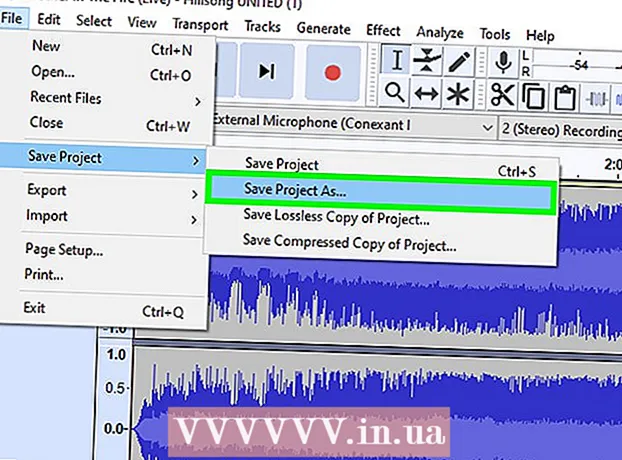Аутор:
Helen Garcia
Датум Стварања:
20 Април 2021
Ажурирати Датум:
26 Јуни 2024

Садржај
- Кораци
- Метод 1 од 4: Избришите појединачне поруке
- Метод 2 од 4: Брисање разговора
- Метод 3 од 4: Брисање свих разговора
- Метод 4 од 4: Напуштање групног разговора
Кроз овај чланак викиХов научићете како да избришете поруке из ВхатсАпп ћаскања или да у потпуности избришете ћаскање.
Кораци
Метод 1 од 4: Избришите појединачне поруке
 1 Отворите ВхатсАпп. Икона апликације изгледа као зелени квадрат са белом цевчицом унутар облачића за дијалог.
1 Отворите ВхатсАпп. Икона апликације изгледа као зелени квадрат са белом цевчицом унутар облачића за дијалог.  2 Кликните на Цхатс. Картица за ћаскање налази се при дну прозора (на иПхонеу) или при врху прозора (на Андроиду).
2 Кликните на Цхатс. Картица за ћаскање налази се при дну прозора (на иПхонеу) или при врху прозора (на Андроиду). - Ако је други разговор отворен у ВхатсАпп -у, прво кликните на дугме „Назад“ у горњем левом углу екрана.
 3 Кликните на разговор који желите. Ово ће отворити одређени разговор.
3 Кликните на разговор који желите. Ово ће отворити одређени разговор.  4 Притисните и држите поруку коју желите да избришете. Ускоро ће се изнад саме поруке (на иПхонеу) или при врху екрана (на Андроиду) појавити скочна трака са опцијама.
4 Притисните и држите поруку коју желите да избришете. Ускоро ће се изнад саме поруке (на иПхонеу) или при врху екрана (на Андроиду) појавити скочна трака са опцијама.  5 Притисните ►. Налази се са десне стране искачућег менија.
5 Притисните ►. Налази се са десне стране искачућег менија. - На Андроид -у морате да додирнете икону канте за отпатке при врху екрана.
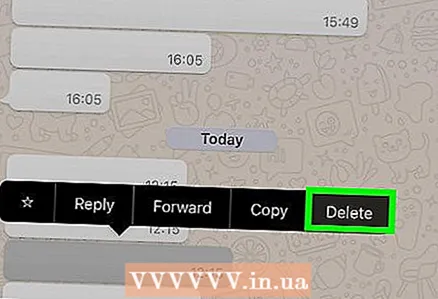 6 Притисните Уклони. Ова опција се налази или на десној страни падајућег менија (на иПхонеу) или у искачућем прозору (на Андроиду).
6 Притисните Уклони. Ова опција се налази или на десној страни падајућег менија (на иПхонеу) или у искачућем прозору (на Андроиду). - Кликом на „Избриши“ у Андроиду трајно ћете уклонити поруку из конверзације.
 7 Кликните на икону канте за смеће. Налази се у доњем левом углу екрана.
7 Кликните на икону канте за смеће. Налази се у доњем левом углу екрана. - Можете изабрати друге поруке које желите да избришете, само их кликните.
 8 Кликните на Избриши поруку. Ова опција се налази при дну екрана. Ово ће избрисати изабрану поруку у историји разговора.
8 Кликните на Избриши поруку. Ова опција се налази при дну екрана. Ово ће избрисати изабрану поруку у историји разговора. - Ако избришете више порука, у прозору ће се појавити порука „Избриши [број] порука“.
Метод 2 од 4: Брисање разговора
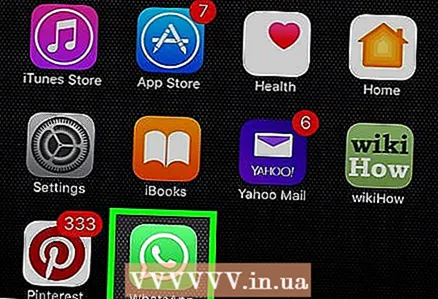 1 Отворите ВхатсАпп. Икона апликације изгледа као зелени квадрат са белом цевчицом унутар облачића за дијалог.
1 Отворите ВхатсАпп. Икона апликације изгледа као зелени квадрат са белом цевчицом унутар облачића за дијалог.  2 Кликните на Цхатс. Картица за ћаскање налази се при дну прозора (на иПхонеу) или при врху прозора (на Андроиду).
2 Кликните на Цхатс. Картица за ћаскање налази се при дну прозора (на иПхонеу) или при врху прозора (на Андроиду). - Ако је други разговор отворен у ВхатсАпп -у, прво кликните на дугме „Назад“ у горњем левом углу екрана.
 3 Притисните Уреди. Налази се у горњем левом углу екрана.
3 Притисните Уреди. Налази се у горњем левом углу екрана. - Ако имате Андроид, прескочите овај корак.
 4 Кликните на Разговор. Овако бирате разговор.
4 Кликните на Разговор. Овако бирате разговор. - На Андроид -у притисните и држите жељени разговор.
- Овом методом не можете избрисати групу за ћаскање.
 5 Притисните Уклони. Налази се у доњем десном углу екрана.
5 Притисните Уклони. Налази се у доњем десном углу екрана. - На Андроид -у додирните икону канте за отпатке при врху екрана.
 6 Кликните на Избриши ћаскање. Ова опција ће се појавити при дну екрана. Ово ће уклонити разговор са странице Ћаскање.
6 Кликните на Избриши ћаскање. Ова опција ће се појавити при дну екрана. Ово ће уклонити разговор са странице Ћаскање. - На Андроиду се ова опција једноставно назива "Избриши".
Метод 3 од 4: Брисање свих разговора
 1 Отворите ВхатсАпп. Икона апликације изгледа као зелени квадрат са белом цевчицом унутар облачића за дијалог.
1 Отворите ВхатсАпп. Икона апликације изгледа као зелени квадрат са белом цевчицом унутар облачића за дијалог.  2 Кликните на Подешавања. Опција се налази у доњем десном углу екрана.
2 Кликните на Подешавања. Опција се налази у доњем десном углу екрана. - Ако имате Андроид, притисните дугме ⋮ у горњем десном углу екрана, а затим кликните на Подешавања.
- Ако је други разговор отворен у ВхатсАпп -у, прво кликните на дугме „Назад“ у горњем левом углу екрана.
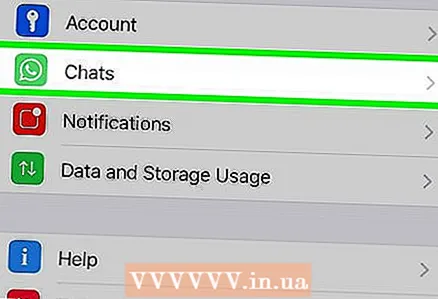 3 Кликните на Ћаскања. Ова опција је у центру екрана.
3 Кликните на Ћаскања. Ова опција је у центру екрана.  4 Кликните на Избриши све разговоре. Ово дугме се налази при дну екрана.
4 Кликните на Избриши све разговоре. Ово дугме се налази при дну екрана. - Ако желите да задржите разговор, али желите да избришете све поруке у њему, кликните на „Обриши сва ћаскања“.
 5 Унесите свој број телефона. Морате да унесете свој телефонски број у поље где пише "ваш телефонски број" у средини екрана.
5 Унесите свој број телефона. Морате да унесете свој телефонски број у поље где пише "ваш телефонски број" у средини екрана. - На Андроиду ова опција можда није доступна.
 6 Кликните на Избриши све разговоре. Ово ће уклонити све не-групне разговоре са странице Ћаскање.
6 Кликните на Избриши све разговоре. Ово ће уклонити све не-групне разговоре са странице Ћаскање. - Ако изаберете „Обриши све ћаскања“, сви разговори ће и даље бити сачувани на страници „Ћаскања“, али ће све поруке у њима бити избрисане.
Метод 4 од 4: Напуштање групног разговора
 1 Отворите ВхатсАпп. Икона апликације изгледа као зелени квадрат са белом цевчицом унутар облачића за дијалог.
1 Отворите ВхатсАпп. Икона апликације изгледа као зелени квадрат са белом цевчицом унутар облачића за дијалог.  2 Кликните на Ћаскања. Картица за ћаскање налази се при дну прозора (на иПхонеу) или при врху прозора (на Андроиду).
2 Кликните на Ћаскања. Картица за ћаскање налази се при дну прозора (на иПхонеу) или при врху прозора (на Андроиду). - Ако је други разговор отворен у ВхатсАпп -у, прво кликните на дугме „Назад“ у горњем левом углу екрана.
 3 Кликните на групни разговор. Можете се померити надоле да бисте пронашли жељену групу. Сви разговори у апликацији поређани су према времену последњег разговора.
3 Кликните на групни разговор. Можете се померити надоле да бисте пронашли жељену групу. Сви разговори у апликацији поређани су према времену последњег разговора.  4 Кликните на назив групе. Означено је у горњем левом углу екрана, десно од стрелице „Назад“.
4 Кликните на назив групе. Означено је у горњем левом углу екрана, десно од стрелице „Назад“.  5 Померите се надоле и додирните Напусти групу. Ово дугме се налази при дну странице. Овом радњом ћете себе уклонити из групе, а саму групу са странице "Ћаскање".
5 Померите се надоле и додирните Напусти групу. Ово дугме се налази при дну странице. Овом радњом ћете себе уклонити из групе, а саму групу са странице "Ћаскање". - Пошто не можете да избришете групно ћаскање, одјављивање је једини начин да га трајно уклоните са странице Ћаскање.